# 一.删除启动台图标
# 1.右键访达图标
打开访达,点击最顶部菜单栏的“前往”-“前往文件夹”;或者在访达图标右击,选择“前往文件夹”。
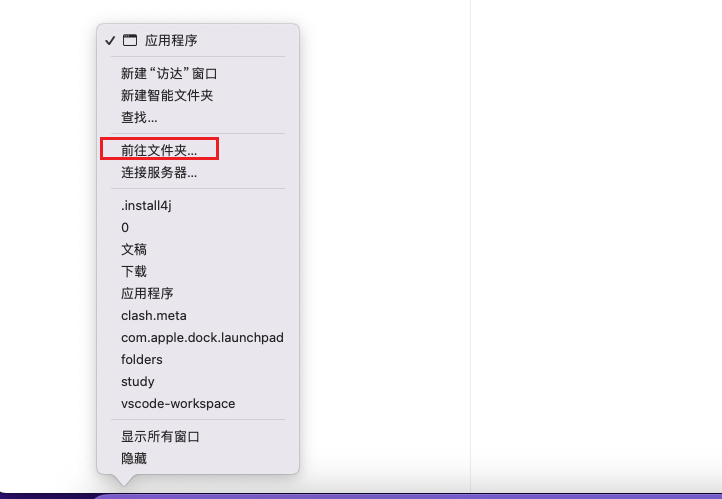
# 2.输入地址
/private/var/folders
# 3.搜索
然后在弹出的访达窗口搜索栏输入如下信息,搜索范围选择“folders”
com.apple.dock.launchpad
# 4.进入 launchpad
接着进入“com.apple.dock.launchpad” 文件夹里,可以看到 “db”。
com.apple.dock.launchpad
# 5.进入 db
此时请打开 “终端”或者“iTerm”,输入:“cd ”,再加一个空格,空格后面是 “db” 目录的路径。
cd db
# 6.删除图标
把"appName"替换为你的启动台程序名字即可,注意要区分大小写和空格
sqlite3 db "delete from apps where title='appName';"&&killall Dock
# 二.删除登录信息
删除指定主机的秘钥:
ssh-keygen -R 47.107.139.237
2
ssh-keygen -R 47.107.139.237 的作用是从 known_hosts 文件中删除指定主机的密钥。known_hosts 文件是 SSH 用来存储已知主机的公钥的文件。通常情况下,当你首次连接到一个主机时,SSH 会将该主机的公钥添加到 known_hosts 文件中,以后的连接中会验证主机的公钥是否匹配,以确保连接的安全性。使用 -R 选项可以从该文件中删除指定主机的条目,这在你知道主机的密钥可能已经发生变化或需要清理旧密钥时很有用。
# 三.删除看不见的应用
ps -ef |grep app_name
kill -9 pid
2
3
# 四.删除启动台空文件夹
让 Mac Dock 栏(程序坞)只显示已打开的应用程序软件,默认 Dock 栏不仅会显示用户设置为「在 Dock 中保留」的应用程序(不论打开与否)、系统项目(Finder 和废纸篓)以及堆栈,还会显示那些用户并未设置保留,却已经打开的应用程序的图标。
defaults write com.apple.dock ResetLaunchPad -bool true
killall Dock
2
# 五.windows 中的键互换
Windows 系统下将 Windows 键盘的 ctrl 和 alt 互换
新建文件
将下列内容复制粘贴到 111.txt 文件中,并重命名为.reg 格式文件,然后双击制性
Windows Registry Editor Version 5.00
[HKEY_LOCAL_MACHINE\SYSTEM\CurrentControlSet\Control\Keyboard Layout]
"Scancode Map"=hex:00,00,00,00,00,00,00,00,03,00,00,00,38,00,1D,00,1D,00,38,00,00,00,00,00
2
3
4
执行 111.reg 文件
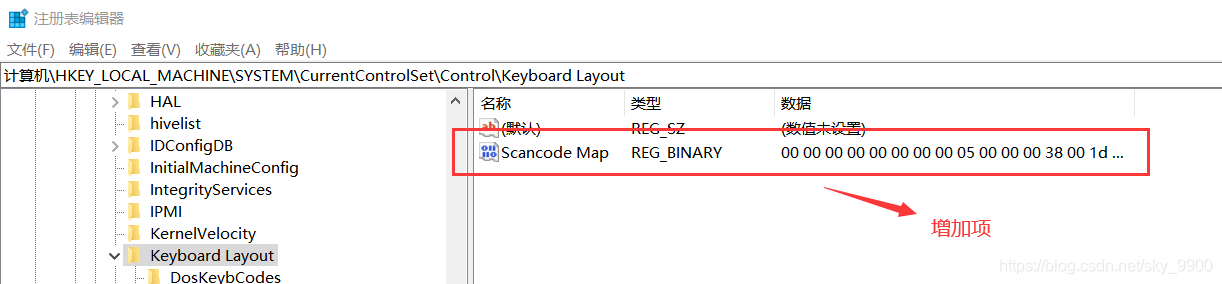
键盘上按键对应的编码
以下是一个示例表格,显示了键盘上按键对应的常见扫描码和键码:
| 按键 | 扫描码 | 键码 |
|---|---|---|
| A | 1C | 1E |
| B | 32 | 30 |
| Ctrl | 1D | 1D |
| Shift | 2A | 2A |
| Alt | 38 | 38 |
| 空格 | 39 | 39 |
| Enter | 1C | 1C |
| 上箭头 | 48 | 48 |
| 下箭头 | 50 | 50 |
| 左箭头 | 4B | 4B |
| 右箭头 | 4D | 4D |
请注意,这只是一个示例表格,实际的扫描码和键码可能会因键盘布局、操作系统和其他因素而有所不同。
# 六.window 键盘配置
刚使用 Mac 键盘,一直分不清几个按键是什么意思,下面与 Window 键盘对应说一下
- ⌘ Command 对应 Window 下的图标按键(四个小四边形拼接的那个)
- ⇧ 对应 Window 下的 SHIFT(shift)
- ⌥ Option 对应 Window 下的 ALT(alt)
- ⌃ Control 对应 Window 下的 CTRL(ctrl)
- 如何使用的是 cherry 键盘,要保证 win 键是常亮状态
注意点,机械键盘不要把left_option关掉了,注意机械键盘是否打开状态
对应关系设置:
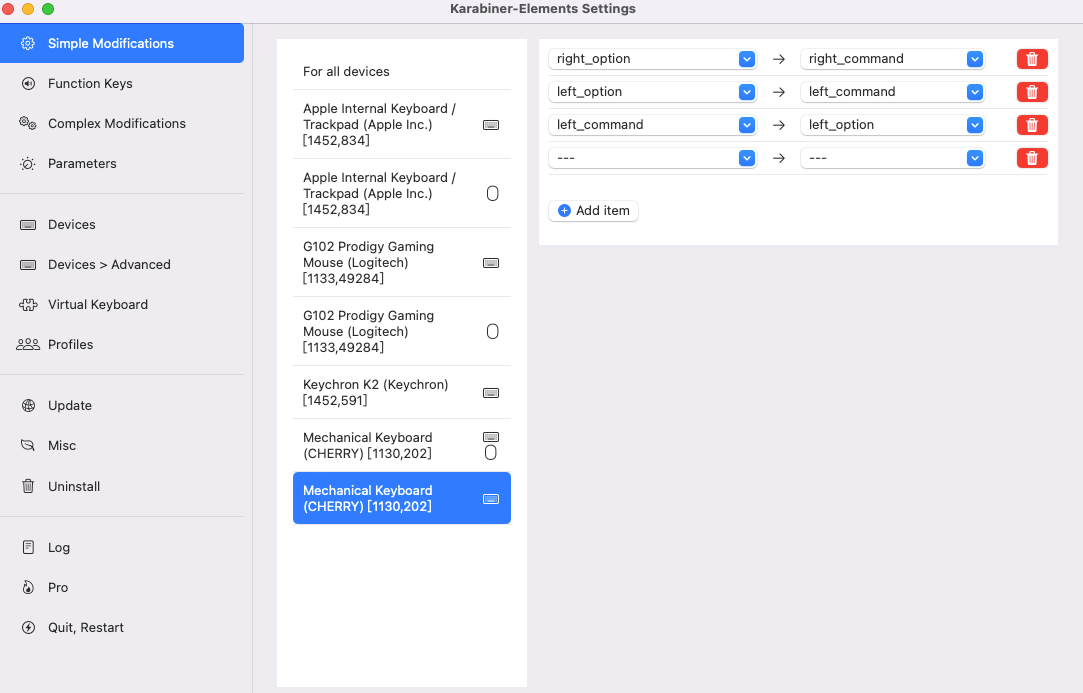
← 05-F19键
